komputer lain, dalam benak kita mungkin tidak bakalan masalah, karena program dari VB sudah kita compile menjadi .exe, trus
tinggal running saja, nggak tahunya… bakalan banyak masalah.
Kejadian ini biasanya muncul kalau program yang kita buat, trus kita distribusikan tidak menggunakan sistem pembuatan setup
atau yang biasa di VB pake ” Package and Development Wizard ” atau program-program lain yang fungsinya sejenis. Kesalahan
secara umum adalah karena keberadaan crystal report file yang tidak serta merta masuk ke program ketika kita compile VB’nya.
Kesalahan-kesalahan yang muncul :
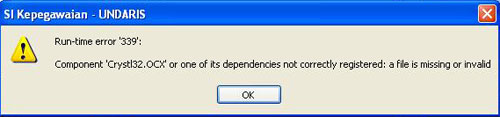
1. LoadLibrary(“CRYSTL32.ocx”) failed – The specified module could not be found
2. LoadLibrary(“Tabctl32.ocx”) failed – The specified module could not be found
Nah, ini ada sedikit solusi, sudah aku praktek’kan dan bisa. caranya :
1. Pastikan di folder C:\Windows\System32 ada beberapa file berikut :
- ADVAPI32.DLL
- COMCTL32.DLL
- COMDLG32.DLL
- CRPE32.DLL (file yang belum ada di komp.)
- GDI32.DLL
- IMPLODE.DLL (file yang belum ada di komp.)
- MFC42.DLL
- MSVCRT.DLL
- MSVCRT20.DLL
- OLE32.DLL
- OLEAUT32.DLL
- OLEDLG.DLL
- OLEPRO32.DLL
- USER32.DLL
- VERSION.DLL
Ini untuk file-file system crystal report :
- Crystl32.ocx
- Tabctl32.ocx
- Comdlg32.ocx
Nah, aku sudah kumpulkan file-file yang dibutuhkan, anda bisa donlod di sini, setelah anda download, masukkan semua file
tersebut ke C:\Windows\System32
2. Buka RUN di Start Menu ketik ” regsvr32 crystl32.ocx ” (tanpa tanda petik) trus ENTER, untuk file .ocx lainnya tidak usah
diregister.
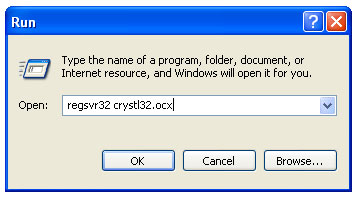

Klo sudah coba lagi aplikasi yang telah anda buat, pastilah sudah beres









klo untuk 64 bit ada g gan file nya.
BalasHapusnuhun mas
BalasHapusThank bro. :)
BalasHapusmantabs gan ..
BalasHapusthnaks mas bro....
BalasHapusgan file downloadnya ga bisa di extract
BalasHapusgk bisa ya gan untuk 64 bit.. :(
BalasHapusterima kasih gan, ternyata masalah sy sdh teratasi sesudah membaca arikel dan download bbrp file yg hilang.
BalasHapus